 Software-Tutorial
Software-Tutorial
 mobile Applikation
mobile Applikation
 So löschen Sie Xiaoyis Vorschläge. Empfohlene Methode zum Schließen von Xiaoyis Vorschlägen.
So löschen Sie Xiaoyis Vorschläge. Empfohlene Methode zum Schließen von Xiaoyis Vorschlägen.
So löschen Sie Xiaoyis Vorschläge. Empfohlene Methode zum Schließen von Xiaoyis Vorschlägen.
Der
php-Editor Youzi hat sich zum Ziel gesetzt, Programmiertechnologie und Erfahrungen in der Website-Entwicklung weiterzugeben und der Mehrheit der Programmierbegeisterten die umfassendsten Lernressourcen und praktischen Vorschläge bereitzustellen. Wenn Sie wissen möchten, wie Sie Xiaoyi-Vorschläge löschen und Möglichkeiten zum Deaktivieren von Xiaoyi-Vorschlägen empfehlen möchten, stellen wir Ihnen in diesem Artikel detaillierte Schritte und Tipps vor, die Ihnen bei der einfachen Lösung dieses Problems helfen.
Jeder kennt den Sprachassistenten Xiaoyi. Heute stelle ich Ihnen Xiaoyis Vorschläge zu HarmonyOS 2 vor. Heutzutage werden Mobiltelefone immer besser und es werden immer mehr Apps installiert. Haben Sie festgestellt, dass es immer schwieriger wird, sie zu finden? Der Vorschlag von HarmonyOS 2 Xiaoyi besteht darin, Benutzern einen intelligenten Assistenten zur Verfügung zu stellen, der proaktiv die Dienste und Anwendungen empfiehlt, die sie benötigen, und schnell die Apps empfiehlt, die sie gerade verwenden möchten.
Basierend auf den Erfahrungen mit der Verwendung in diesem Zeitraum werde ich Ihnen vorstellen, was Xiaoyi empfiehlt, wie Sie es einrichten, Inhalte ändern, Anwendungen hinzufügen usw. Persönlich finde ich es sehr praktisch. Es reduziert die Anzahl der Kopierfolien und Klicks, spart Suchzeit und macht es mit zunehmender Nutzungsdauer genauer.
1. Welchen Nutzen hat Xiaoyis Vorschlag?
Xiaoyi Suggestion ist ein intelligenter Assistent, der mit HarmonyOS 2 geliefert wird. Er empfiehlt dynamisch Apps basierend auf Ihren Nutzungsszenarien und Gewohnheiten. Wenn Sie beispielsweise häufig gegen 19 Uhr Sport treiben, werden für diese Zeit Sportangebote empfohlen. Wenn Sie es länger und häufiger verwenden, wird es Sie immer besser lernen und verstehen. Basierend auf der Dauer und Häufigkeit Ihrer Nutzung wird der Zeitraum und die Häufigkeit der empfohlenen Sportdienstleistungen weiter erhöht. Es lernt ständig dazu, versteht Sie immer besser und hilft Ihnen, Ihre Zeit besser zu nutzen und die Effizienz zu steigern.
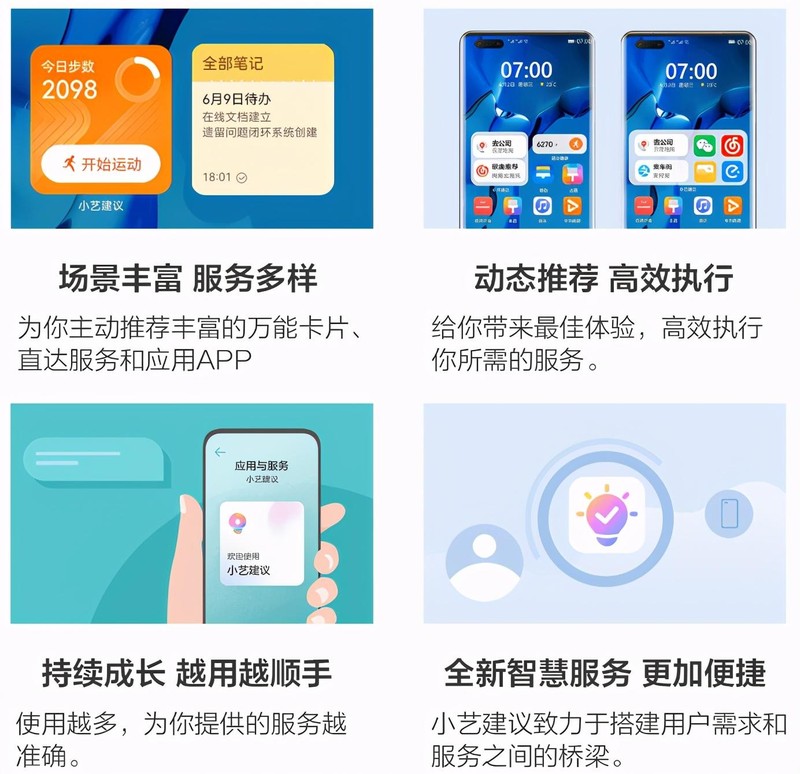
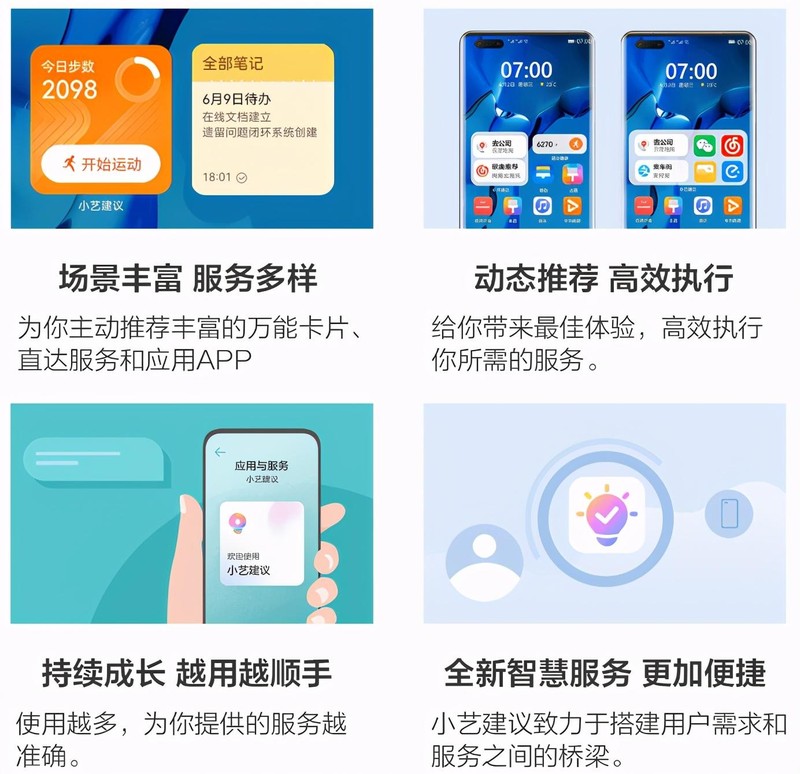
2. Welche Funktionen schlägt Xiaoyi vor?
Xiaoyi empfiehlt Inhalte wie: Universalkarten (z. B. Spielfähigkeiten), Direktdienste (z. B. Zahlungscodes, kürzlich abgespielte Musik usw.), APP-Anwendungen usw., die mehr als 10 Szenarien wie Leben, Arbeit und Autofahren abdecken rund um die Uhr.
Zum Beispiel: In der Morgenszene empfiehlt Xiaoyi Suggestions Nachrichten, Zeitpläne, Wetter und andere Dienste; in der Mittagsszene empfiehlt Xiaoyi Suggestions Essen, Bezahlung und andere Dienste, in der Abendszene empfiehlt Xiaoyi Suggestions Videos. Lese- und andere Dienstleistungen.
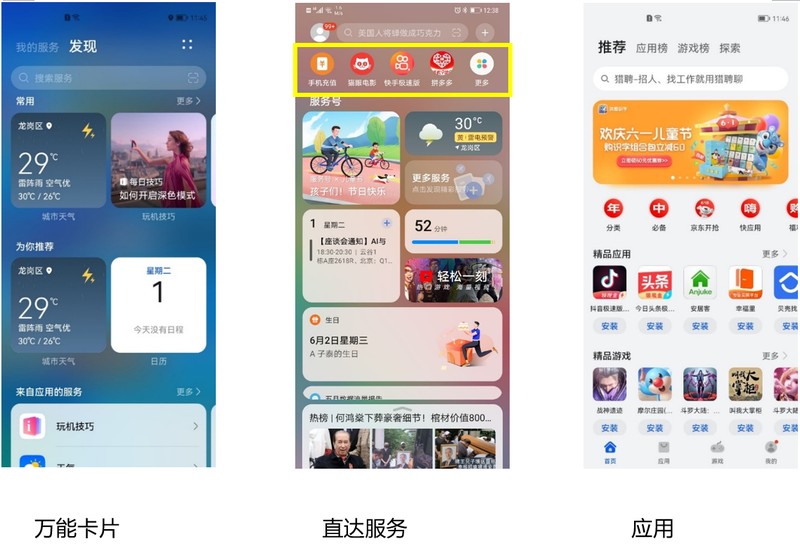
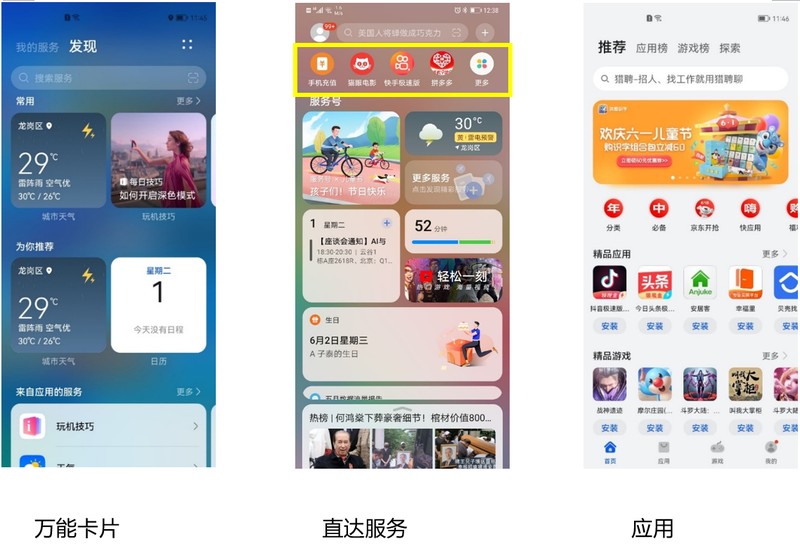
3. Einführung der von Xiaoyi empfohlenen allgemeinen Bedienungsschritte
1.
Methode 1: Drücken Sie lange auf den leeren Bereich zwischen dem Symbol und dem Rahmen. Das Menü „Entfernen“ wird angezeigt, und dann löschen.
Methode 2: Drücken Sie mit zwei Fingern auf den Desktop, um in den Desktop-Bearbeitungsstatus zu gelangen, und ziehen Sie Xiaoyis Vorschlag auf die Schaltfläche „Entfernen“ in der oberen rechten Ecke.
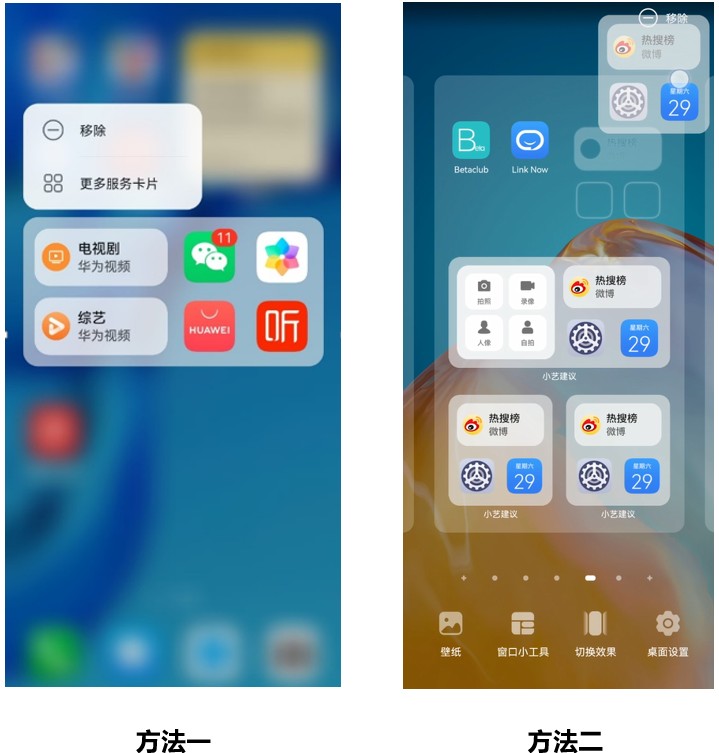
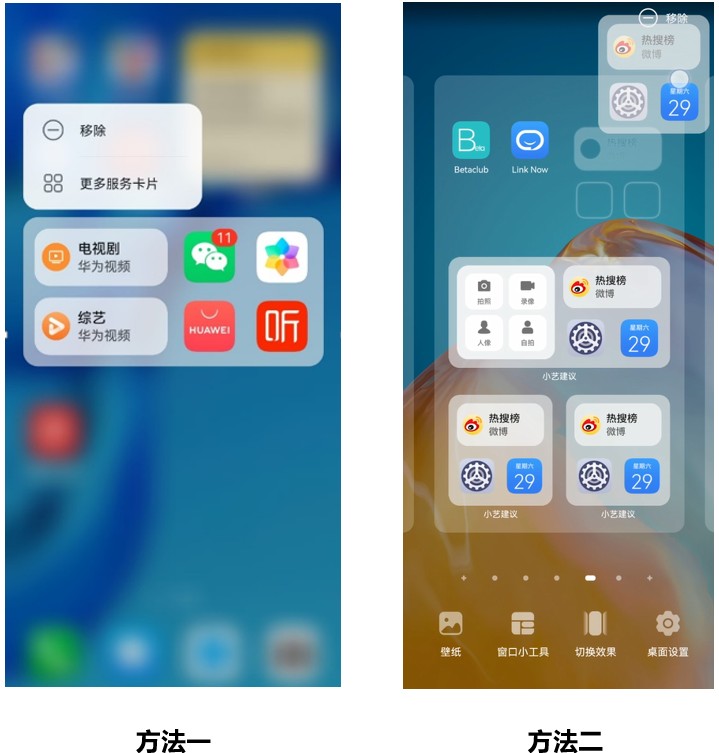
Hinweis: Wenn die beiden oben genannten Methoden nicht funktionieren, bedeutet dies, dass das Desktop-Layout gesperrt ist. Deaktivieren Sie einfach zuerst „Layout sperren“ und führen Sie dann den Vorgang durch.
Methode: Drücken Sie mit zwei Fingern auf den Desktop, um in den Desktop-Bearbeitungsstatus zu gelangen. Klicken Sie unten rechts auf „Desktop-Einstellungen“. Deaktivieren Sie „Layout sperren“ und kehren Sie zum Desktop zurück.
2. Wie empfiehlt Xiaoyi die Genesung?
Methode 1: Wischen Sie von der unteren linken/unteren rechten Ecke des Desktops nach oben > Über „Service Center“ > „Entdecken“ > „Dienste aus Anwendungen“ > „Xiaoyi-Vorschläge“ > „Zum Desktop hinzufügen“ und fügen Sie es erneut hinzu.
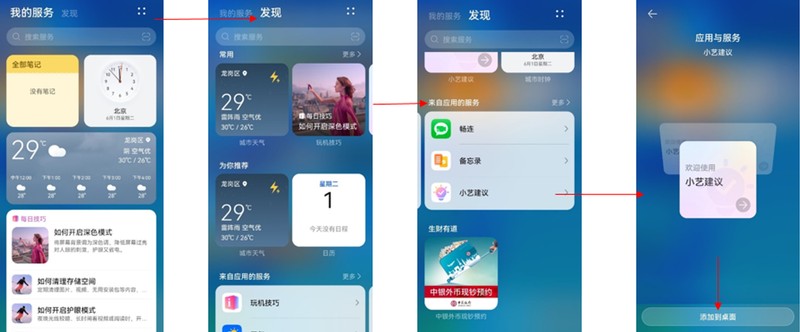
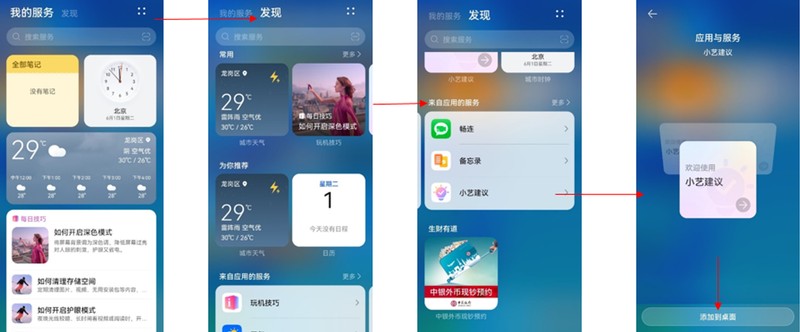
Methode 2: Desktop-Dropdown > Globale Suche > „Xiaoyi-Vorschläge“ eingeben > Klicken Sie auf das Symbol, um die Einstellungen aufzurufen > Klicken Sie auf „Weitere Servicekarten“ > „Zum Desktop hinzufügen“, erneut hinzufügen zu .
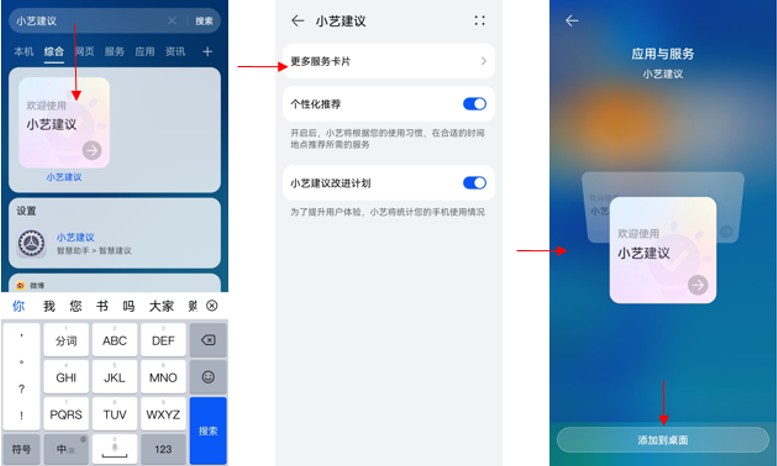
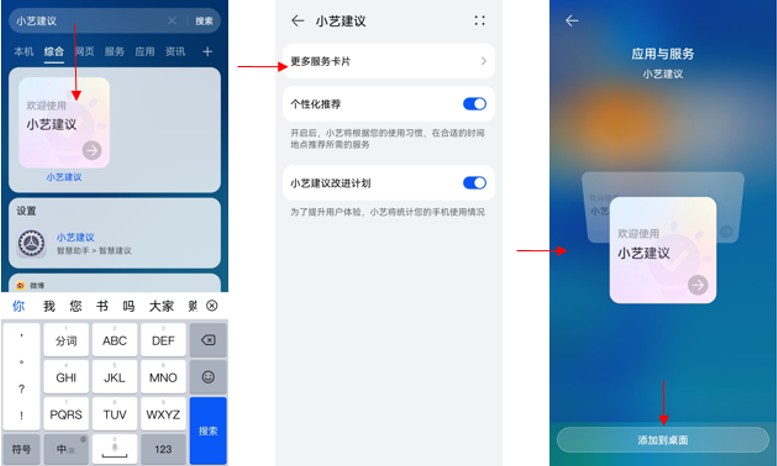
3. Xiaoyi schlägt vor, wie man den Inhalt ändert und empfohlene Anwendungen löscht?
Wenn es eine Bewerbung gibt, an der Sie nicht interessiert sind, drücken Sie lange und klicken Sie auf „Kein Interesse“. Wenn Sie beim ersten Klick kein Interesse haben, werden Sie von „Xiaoyi Suggestions“ darüber informiert, dass die Häufigkeit der Empfehlungen reduziert wird.
Hinweis: Xiaoyi schlägt vor, dass Sie die Bewerbung nicht direkt löschen können. Wenn Sie auf „Kein Interesse“ klicken, wird sie automatisch ersetzt. Nachdem Sie mehrmals kein Interesse hatten, wird die Bewerbung zur schwarzen Liste hinzugefügt empfohlen.
4. Welche Einstellungen/Layout empfiehlt Xiaoyi?
Xiaoyi empfiehlt, dass es derzeit zwei Layouteinstellungen gibt: 2×2 und 2×4. Am Beispiel des 4×6-Desktops von Huawei-Mobiltelefonen empfiehlt Xiaoyi, dass der 2×4-Kartenanzeigeeffekt wie folgt ist:
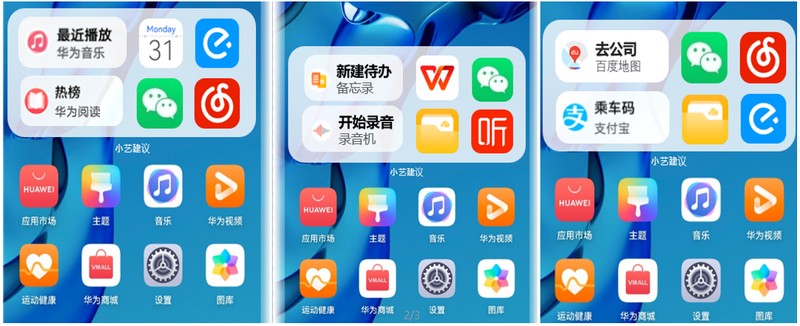
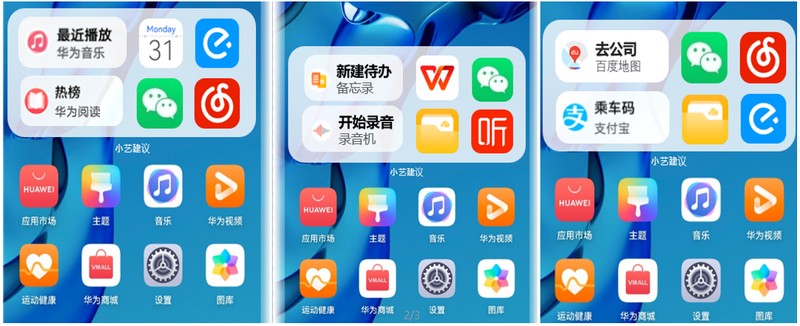
Xiaoyi schlägt vor, wie man ein 2×2-Layout zum 2×4-Layout hinzufügt/ändert?
Drücken Sie lange auf den leeren Bereich oder das von Xiaoyi vorgeschlagene Symbol. Klicken Sie auf „Weitere Servicekarten“ und wischen Sie nach oben und unten, um das 2×4-Layout auszuwählen und es dem Desktop hinzuzufügen.
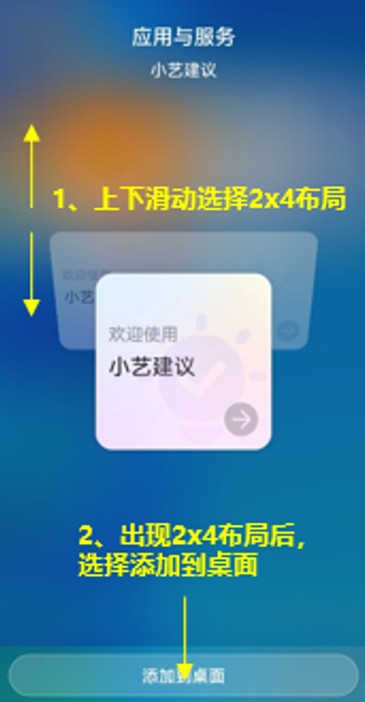
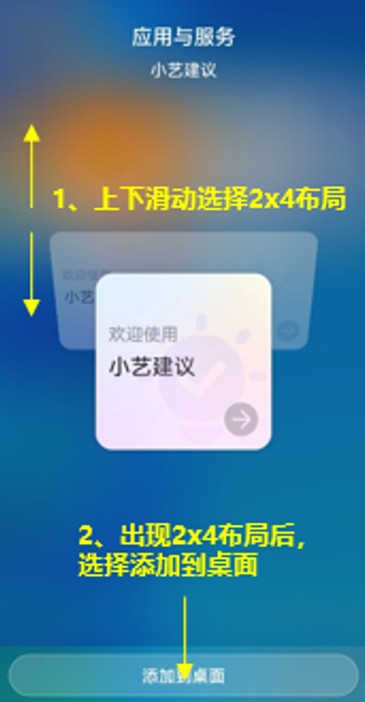
Das obige ist der detaillierte Inhalt vonSo löschen Sie Xiaoyis Vorschläge. Empfohlene Methode zum Schließen von Xiaoyis Vorschlägen.. Für weitere Informationen folgen Sie bitte anderen verwandten Artikeln auf der PHP chinesischen Website!

Heiße KI -Werkzeuge

Undresser.AI Undress
KI-gestützte App zum Erstellen realistischer Aktfotos

AI Clothes Remover
Online-KI-Tool zum Entfernen von Kleidung aus Fotos.

Undress AI Tool
Ausziehbilder kostenlos

Clothoff.io
KI-Kleiderentferner

Video Face Swap
Tauschen Sie Gesichter in jedem Video mühelos mit unserem völlig kostenlosen KI-Gesichtstausch-Tool aus!

Heißer Artikel

Heiße Werkzeuge

Notepad++7.3.1
Einfach zu bedienender und kostenloser Code-Editor

SublimeText3 chinesische Version
Chinesische Version, sehr einfach zu bedienen

Senden Sie Studio 13.0.1
Leistungsstarke integrierte PHP-Entwicklungsumgebung

Dreamweaver CS6
Visuelle Webentwicklungstools

SublimeText3 Mac-Version
Codebearbeitungssoftware auf Gottesniveau (SublimeText3)

Heiße Themen
 1393
1393
 52
52
 1209
1209
 24
24
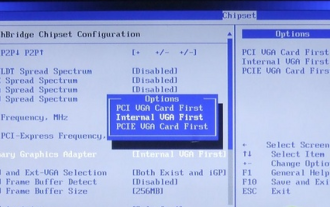 So deaktivieren Sie den gemeinsam genutzten Win10GPU-Speicher
Jan 12, 2024 am 09:45 AM
So deaktivieren Sie den gemeinsam genutzten Win10GPU-Speicher
Jan 12, 2024 am 09:45 AM
Freunde, die sich mit Computern auskennen, müssen wissen, dass GPUs über einen gemeinsamen Speicher verfügen, und viele Freunde befürchten, dass der gemeinsame Speicher den Speicher verringert und den Computer ausschaltet. Hier erfahren Sie, wie Sie ihn ausschalten sehen. Deaktivieren Sie den gemeinsam genutzten Speicher von win10gpu: Hinweis: Der gemeinsam genutzte Speicher der GPU kann nicht deaktiviert werden, aber sein Wert kann auf den Mindestwert gesetzt werden. 1. Drücken Sie beim Booten die Entf-Taste, um das BIOS aufzurufen. Es gibt viele Registerkarten oben in der BIOS-Oberfläche, darunter „Main“, „Erweitert“ und andere Einstellungen " Möglichkeit. Suchen Sie die SouthBridge-Einstellungsoption in der Benutzeroberfläche unten und klicken Sie zum Aufrufen auf die Eingabetaste.
 Anleitung zum Deaktivieren der Hardwarebeschleunigung in Windows 10
Dec 26, 2023 pm 01:35 PM
Anleitung zum Deaktivieren der Hardwarebeschleunigung in Windows 10
Dec 26, 2023 pm 01:35 PM
Wenn Benutzer die Hardwarebeschleunigungsfunktion verwenden, möchten sie diese Funktion aufgrund schlechter Leistung deaktivieren. Wie können sie die Hardwarebeschleunigung in Win10 deaktivieren? Es ist eigentlich ganz einfach. Schauen wir uns als nächstes an, wie man die Hardwarebeschleunigung in Win10 deaktiviert! So deaktivieren Sie die Hardwarebeschleunigung in Win10: 1. Öffnen Sie einen beliebigen Browser – klicken Sie auf die drei horizontalen Linien in der oberen rechten Ecke. 2. Öffnen Sie die drei horizontalen Linien in der oberen rechten Ecke – wählen Sie Extras – wählen Sie Internet. 3. Wählen Sie Erweiterte Optionen. 4. Suchen Sie nach beschleunigten Grafiken – aktivieren Sie „Software-Rendering anstelle von GPU-Rendering verwenden“ – klicken Sie auf „Übernehmen“ – OK. Dadurch wird die Win10-Hardwarebeschleunigung deaktiviert~
 Wie schalte ich 360 Hot Information aus? So deaktivieren Sie Hot Information im 360-Browser
Mar 13, 2024 pm 04:04 PM
Wie schalte ich 360 Hot Information aus? So deaktivieren Sie Hot Information im 360-Browser
Mar 13, 2024 pm 04:04 PM
Wie schalte ich 360 Hot Information aus? 360-Hot-Informationen erscheinen immer nach dem Einschalten unseres Computers, was viele Benutzer sehr verärgert. Lassen Sie sich auf dieser Website den Benutzern sorgfältig vorstellen, wie sie Hot Information im 360-Browser deaktivieren können. So schließen Sie 360 Browser Hot News Methode 1: 1. Klicken Sie auf ↓ in der oberen rechten Ecke des 360 Hot News-Fensters und klicken Sie im Popup-Eingabeaufforderungsfeld auf „Nicht im Popup“. Methode Zwei: 1. Wenn Sie das 360-News-Fenster schließen und dann den 360-Safe-Browser öffnen, geben Sie Folgendes in die Adressleiste ein: se://settings/ und drücken Sie die Eingabetaste, um das Labor zu öffnen. 2. Klicken Sie links auf „Lab&“.
 Schritte zum Deaktivieren des automatischen Hintergrundwechsels in Windows 11
Jan 04, 2024 pm 12:39 PM
Schritte zum Deaktivieren des automatischen Hintergrundwechsels in Windows 11
Jan 04, 2024 pm 12:39 PM
Wenn wir bei der Verwendung von Win11 auf den automatischen Hintergrundwechsel stoßen, kann dies daran liegen, dass wir die Diashow versehentlich aktiviert haben. Geben Sie einfach die Personalisierung ein und deaktivieren Sie diese Funktion . Wo gibt es das Win11-Hintergrundbild? 1. Klicken Sie zunächst mit der rechten Maustaste auf eine leere Stelle auf dem Desktop und wählen Sie unten „Personalisierung“ aus. 2. Suchen Sie nach Eingabe der Personalisierungseinstellungen in der linken Seitenleiste nach „Hintergrund“. 3. Klicken Sie dann rechts auf „Hintergrund“. Klicken Sie auf das Menü unter der Karte und wählen Sie „Bild“, um die vorherige „Diashow“ zu ersetzen. 4. Wählen Sie abschließend ein Bild aus, das Ihnen gefällt, als Hintergrundbild.
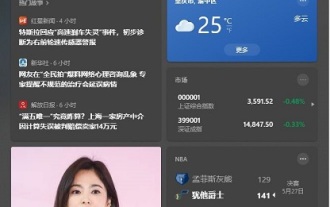 Schritte zum Ausschalten des Wetters in der unteren rechten Ecke von Win10
Jan 05, 2024 pm 01:21 PM
Schritte zum Ausschalten des Wetters in der unteren rechten Ecke von Win10
Jan 05, 2024 pm 01:21 PM
Im neuesten Update hat das Win10-System in der unteren rechten Ecke eine Informations- und Interessenoption für Benutzer hinzugefügt, in der Benutzer Wetter, Nachrichten, Geschichten usw. sehen können. Einige Benutzer geben jedoch an, dass sie an diese neue Schnittstelle nicht gewöhnt sind, sodass wir sie direkt ausschalten können. Schauen wir sie uns gemeinsam an. So schalten Sie das Wetter in der unteren rechten Ecke von Win10 aus: 1. Klicken Sie zunächst auf die leere Stelle in der unteren Taskleiste. 2. Bewegen Sie die Maus nach oben zu „Informationen und Interessen“, rechts sehen Sie „Schließen“, klicken Sie darauf.
 So löschen Sie Xiaoyis Vorschläge. Empfohlene Methode zum Schließen von Xiaoyis Vorschlägen.
Apr 01, 2024 am 10:31 AM
So löschen Sie Xiaoyis Vorschläge. Empfohlene Methode zum Schließen von Xiaoyis Vorschlägen.
Apr 01, 2024 am 10:31 AM
Jeder kennt den Sprachassistenten Xiaoyi. Heute stelle ich Ihnen Xiaoyis Vorschläge zu HarmonyOS2 vor. Heutzutage werden Mobiltelefone immer besser und es werden immer mehr Apps installiert. Haben Sie festgestellt, dass es immer schwieriger wird, sie zu finden? Der Vorschlag von HarmonyOS2 Xiaoyi besteht darin, Benutzern einen intelligenten Assistenten zur Verfügung zu stellen, der proaktiv die Dienste und Anwendungen empfiehlt, die sie benötigen, und schnell die Apps empfiehlt, die sie gerade verwenden möchten. Basierend auf den Erfahrungen mit der Verwendung in diesem Zeitraum werde ich Ihnen vorstellen, was Xiaoyi empfiehlt, wie Sie es einrichten, Inhalte ändern, Anwendungen hinzufügen usw. Persönlich finde ich es sehr praktisch. Es reduziert die Anzahl der Kopierfolien und Klicks, spart Suchzeit und macht es mit zunehmender Nutzungsdauer genauer. 1. Welchen Nutzen hat Xiaoyis Vorschlag? Xiaoyi Suggestion ist ein intelligenter Assistent, der mit HarmonyOS2 geliefert wird
 Deaktivieren Sie die Optimierungseinstellungen des Win10-Systems
Jan 04, 2024 pm 05:38 PM
Deaktivieren Sie die Optimierungseinstellungen des Win10-Systems
Jan 04, 2024 pm 05:38 PM
Viele Freunde werden von dem Popup-Fenster zur Systemoptimierung betroffen sein, das in der unteren rechten Ecke erscheint, wenn sie den Computer im Win10-System verwenden. Werfen wir einen Blick auf die detaillierte Betriebsmethode unten. So deaktivieren Sie die Optimierungseinstellungen des Win10-Systems: 1. Laden Sie 360 Security Guard herunter und installieren Sie es. Adresse herunterladen >> 2. Geben Sie 360 Security Guard ein und klicken Sie rechts auf „Popup-Filter“. 3. Filtern Sie „UISkinDemo“. 4. Klicken Sie auf „Datensätze filtern“. 5. Sie können das gefilterte Popup-Fenster sehen und erfolgreich schließen. Freunde, die weitere Fragen haben, können einen Blick darauf werfen, um mehr über die Win10-Optimierungseinstellungen zu erfahren
 So deaktivieren Sie den Win10-PIN-Code
Jan 04, 2024 am 11:00 AM
So deaktivieren Sie den Win10-PIN-Code
Jan 04, 2024 am 11:00 AM
Sie können sich beim Anmelden bei win10 auch mit dem PIN-Code anmelden, aber viele Benutzer vergessen ihn immer wieder und wissen nicht, wie sie ihn deaktivieren können. Heute zeige ich Ihnen eine Methode zum Deaktivieren des PIN-Codes bei Win10 Friends Wer es braucht, kommt und lernt es. So deaktivieren Sie den Win10-PIN-Code: 1. Drücken Sie „Win+i“, um die Windows-Einstellungen zu öffnen, und klicken Sie auf „Konto“. 2. Klicken Sie dann links auf „Anmeldeoptionen“ und dann rechts auf „PIN vergessen“, um Ihr Microsoft-Konto zu bestätigen. 3. Klicken Sie im Popup-Fenster auf „Abbrechen“, um den PIN-Code zu schließen.



